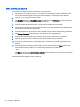User Guide - Windows 7
6. Läs varningsmeddelandet. Fortsätt genom att klicka på YES (JA).
7. Spara ändringarna och avsluta Computer Setup genom att klicka på Spara. Följ sedan
instruktionerna på skärmen.
– eller –
Välj Main (Huvudmeny) > Save changes and exit (Spara ändringarna och avsluta) och följ sedan
instruktionerna på skärmen.
Ta bort automatiskt DriveLock-skydd
Gör så här för att ta bort DriveLock-skyddet i Computer Setup:
1. Starta eller starta om datorn, och tryck sedan på esc eller håll ned volymknappen medan
meddelandet ”Håll ned volymsänkningsknappen för att öppna BIOS startmenyn” visas längst
ned på skärmen.
2. Tryck på f10 för att öppna Computer Setup.
3. Välj Security (Säkerhet) > Hard Drive Tools (Hårddiskverktyg) > Automatic DriveLock
(Automatisk DriveLock) med ett pekdon eller piltangenterna och följ sedan instruktionerna på
skärmen.
4. Ange BIOS-administratörslösenordet, och följ sedan instruktionerna på skärmen.
5. Välj en intern hårddisk med ett pekdon eller piltangenterna och följ sedan instruktionerna på
skärmen.
6. Använd ett pekdon eller piltangenterna för att markera Disable protection (Inaktivera skydd).
7. Spara ändringarna och stäng Computer Setup genom att klicka på ikonen Save (Spara) i det
nedre vänstra hörnet på skärmen och sedan följa anvisningarna på skärmen.
– eller –
Välj Main (Huvudmeny) > Save changes and exit (Spara ändringarna och avsluta) och följ sedan
instruktionerna på skärmen.
Använda antivirusprogram
När du använder datorn för att komma åt e-post, nätverk eller Internet riskerar du att få datorvirus.
Datorvirus kan inaktivera operativsystemet, program eller hjälpprogram eller orsaka att de fungerar
felaktigt.
Antivirusprogramvara kan identifiera de flesta virus, förstöra dem och i de flesta fall reparera skador
som de har orsakat. Upprätthåll ett ständigt aktuellt skydd av datorn mot nya virus genom att hålla
antivirusprogramvaran uppdaterad.
Windows Defender är förinstallerat på datorn. Vi rekommenderar att du fortsätta att använda ett
antivirusprogram för att skydda datorn helt och hållet.
Öppna HP Support Assistant för mer information om datorvirus. Välj programmet HP Support
Assistant från Start-knappen.
Använda brandväggsprogramvara
Brandväggar ska förhindra obehörig åtkomst till ett system eller nätverk. En brandvägg kan vara ett
program som installeras på datorn och/eller i nätverket. Det kan också vara en lösning som består av
både maskinvara och program.
60 Kapitel 9 Säkerhet